Sự ra mắt của Discord vào năm 2015 đã làm chấn động thế giới game. Discord tăng trưởng nhanh chóng và hiện có hơn 250 triệu người dùng. Sau nhiều năm, nhận thấy hệ thống chat của mình đang bị tụt lại phía sau, Steam đã đại tu nó để cung cấp quản lý danh sách bạn bè tốt hơn, cải thiện chất lượng giọng nói, cung cấp trò chuyện đa phương tiện và nhiều cải tiến khác nữa.
Nhưng trải nghiệm trên di động thì sao? Cả Discord và Steam đều có ứng dụng dành cho di động, do đó các game thủ có thể kết nối với bạn bè ngay cả khi di chuyển. Bài viết này sẽ so sánh hai ứng dụng Discord và Steam Chat để xem ứng dụng nào tốt nhất cho các game thủ.
So sánh Discord và Steam chat
Discord và Steam Chat là gì?
Discord là ứng dụng chat có sẵn cho máy tính để bàn và thiết bị di động. Nó nhằm mục tiêu vào các game thủ và khuyến khích họ tham gia cộng đồng để trò chuyện với những người cùng sở thích. Các cộng đồng hoặc server này có thể dựa trên bất cứ thứ gì liên quan hoặc không liên quan đến game.
Trên Discord, bạn có thể chat, gọi thoại, gọi video, thậm chí nói chuyện riêng với bạn bè của mình và hoàn toàn miễn phí. Mặc dù bạn có thể trả phí đăng ký cho Discord Nitro để nhận được video chất lượng tốt hơn, giới hạn tải lên lớn hơn, các trò chơi có thể tải về, nhưng chắc chắn đây không phải là những điều cần thiết.
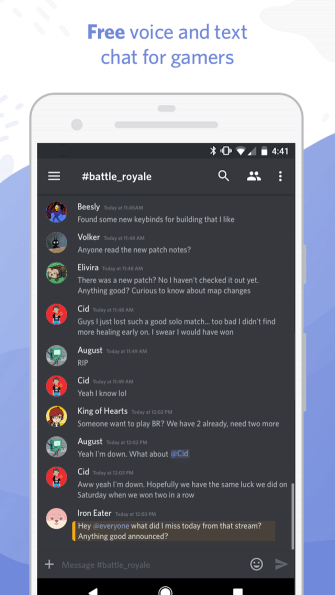
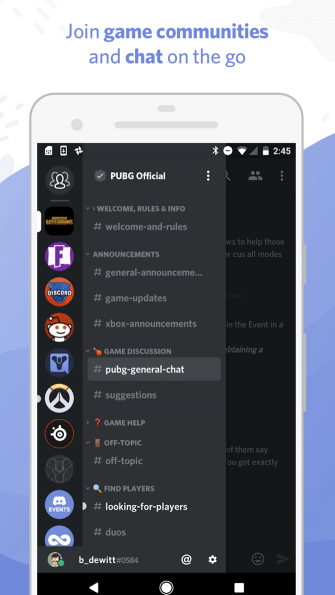
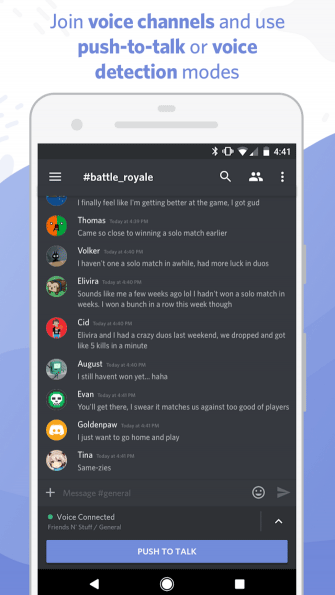
Valve đã ra mắt Steam vào năm 2003 và đây chủ yếu là nền tảng phân phối trò chơi. Thực tế, nó là một trong những cửa hàng game online phổ biến nhất. Vào năm 2018, Steam Chat được cải thiện thêm các chức năng mới. Đây là một ứng dụng di động dùng để trò chuyện với bạn bè của Steam. Nó hoàn toàn miễn phí và không yêu cầu bất cứ khoản phí nào.
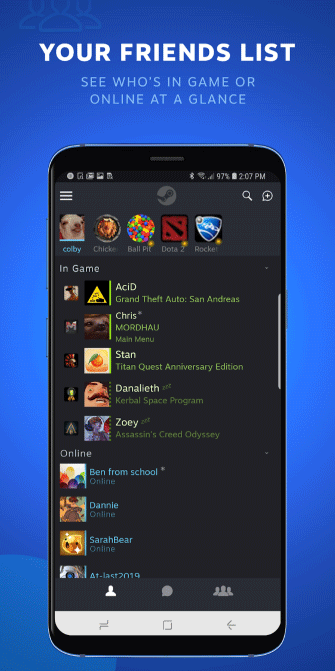
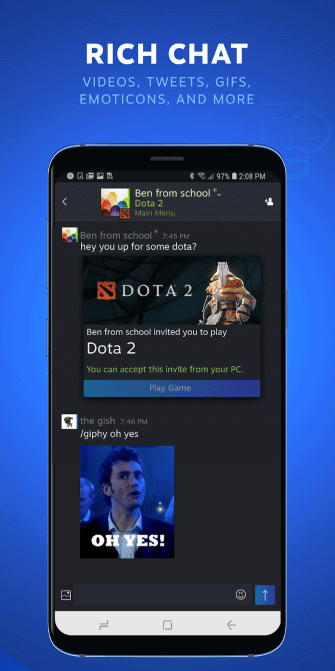
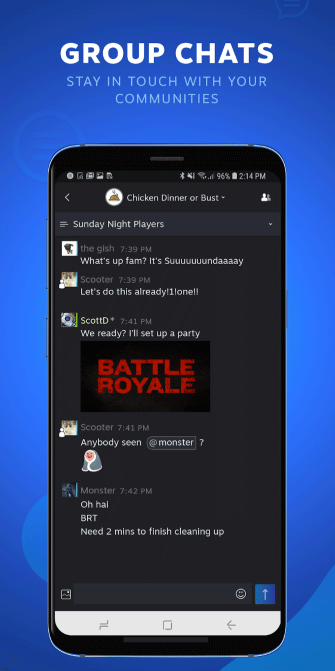
Thật khó hiểu khi cũng có một ứng dụng di động Steam khác được dùng để chat với bạn bè, với các tính năng khác như cửa hàng game, xác thực hai yếu tố nhưng đây là một ứng dụng cơ bản hơn. Nhiều người cần cả hai ứng dụng này để có trải nghiệm Steam đầy đủ.
Discord vs Steam Chat: Thiết kế và giao diện
Cả Discord và Steam Chat đều cung cấp giao diện hiện đại và dễ sử dụng. Giao diện của Steam Chat trông gọn gàng hơn, đây chủ yếu do nó có ít tính năng hơn Discord.
Steam Chat chủ yếu bao gồm ba phần chính: Friends, Chat và Groups và bạn có thể tùy chỉnh tab mở ứng dụng. Các game thủ có thể thêm bạn bè hoặc nhóm cụ thể vào mục yêu thích để điều hướng dễ dàng hơn khi có nhiều bạn. Ngoài ra nó còn có một số cài đặt hữu ích như ẩn bạn bè offline và chỉ tải phương tiện trên mạng Wifi.
Với Discord, bạn cần nhiều thời gian hơn để làm quen với giao diện của nó mặc dù nó được thiết kế tốt hơn. Bạn có thể chuyển đổi bảng bên trái để thay đổi giữa các nhóm, chuyển từ kênh thoại sang chat bằng văn bản và ngược lại. Discord cung cấp nhiều tùy chỉnh trong cài đặt như chuyển đổi giữa light theme và dark theme, thay đổi hành động gửi tin nhắn mà Steam Chat không có, điều chỉnh tỷ lệ phông chữ và nhiều tính năng khác nữa.
Discord vs Steam Chat: Trò chuyện đa phương tiện
Nhắn tin trực tuyến đã có tuổi thọ lâu đời từ thời Internet Relay Chat (IRC). Và giờ đây chúng ta vẫn sử dụng những từ ngữ để giao tiếp chủ yếu nhưng thích sử dụng thêm các biểu tượng cảm xúc, ảnh GIF và video.
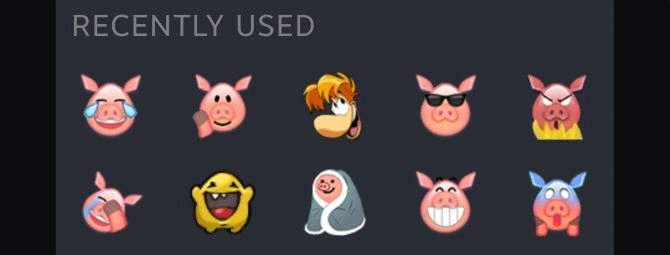
Steam Chat cung cấp một số biểu tượng cảm xúc tùy chỉnh được tích hợp sẵn để các game thủ sử dụng. Ngoài ra, bạn cũng có thể biến thẻ giao dịch Steam của mình thành biểu tượng cảm xúc và sử dụng Unicode emoji bằng cách chọn nó trên bàn phím điện thoại.
Discord có nhiều biểu tượng cảm xúc hơn. Bạn có thể chọn tất cả các Unicode emoji từ máy khách, sử dụng biểu tượng cảm xúc tùy chỉnh được các admin server thêm vào trong tin nhắn trò chuyện với bạn bè. Nếu có Nitro, bạn thậm chí còn có thể sử dụng biểu tượng cảm xúc từ các server khác khi là thành viên.
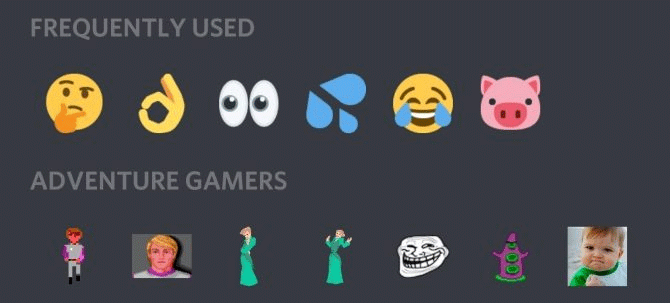
GIF, hình ảnh và video được xử lý gần như giống nhau trên cả hai ứng dụng. Bạn có thể tải chúng trực tiếp từ điện thoại hoặc dán một liên kết để nhúng nó vào cuộc trò chuyện. Tuy nhiên Discord hơn Steam Chat ở chỗ nó cho phép bạn chọn ảnh GIF từ bàn phím điện thoại (nếu có).
Discord vs Steam Chat: Gọi thoại và video
Discord hỗ trợ các cuộc gọi thoại và video cho các cuộc trò chuyện một-một và nhóm. Nhiều người dùng phản ánh gọi thoại và video trên Discord dễ dàng, nhanh chóng và trơn tru. Khi gọi thoại, giọng nói của bạn sẽ được tự động truyền khi phát hiện hoặc thông qua tính năng Push to talk. Bạn thậm chí có thể sử dụng ứng dụng khác trong khi trò chuyện.
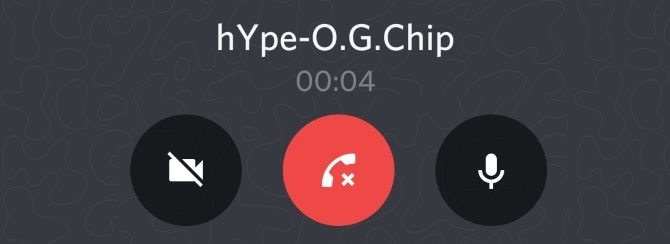
Steam Chat không cung cấp chức năng này, mặc dù phiên bản máy tính để bàn của Steam có tính năng gọi thoại. Nếu một người bạn của bạn đang sử dụng ứng dụng trên máy tính để bàn và gọi bạn, bạn sẽ nhận được thông báo nói đã mở gọi thoại nhưng không thể tham gia vào cuộc gọi. Đây không là vấn đề nếu bạn thích trò chuyện bằng văn bản.
Discord vs Steam Chat: Quản lý nhóm
Discord tập trung nhiều vào quản lý nhóm. Bạn có thể dễ dàng chuyển đổi giữa các nhóm và sau đó tham gia vào kênh thoại hoặc văn bản nhờ bảng bên trái. Bạn cũng có thể thêm bạn bè Discord vào nhóm hoặc tạo liên kết giới hạn thời gian để mời người khác. Ngoài ra các game thủ còn có thể tạo nhóm riêng trong vòng vài phút. Vì là admin nhóm, bạn có quyền kiểm duyệt, thiết lập vai trò người dùng, thêm kênh, thêm biểu tượng cảm xúc và nhiều thứ khác nữa.
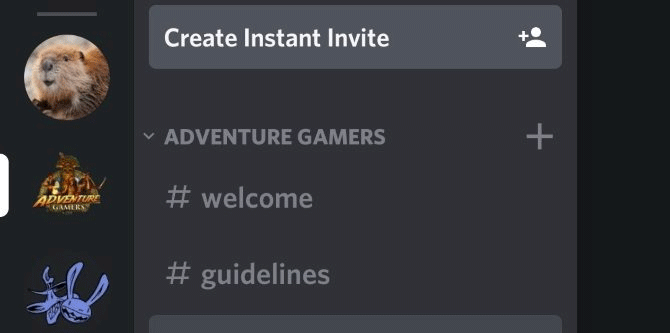
Mặc dù ứng dụng máy tính để bàn Discord có chức năng tìm kiếm nhóm để có thể dễ dàng tham gia cộng đồng, nhưng ứng dụng di động vẫn chưa hỗ trợ điều này. Như vậy, nếu muốn tham gia một nhóm khác, bạn cần nhận một liên kết mời hoặc tìm một liên kết từ các trang web như Discordbots.org.
Steam Chat có hai tab riêng biệt cho Chats và Groups. Chats được dùng để trò chuyện với một người, trong khi Groups cho trò chuyện nhóm. Với Steam Chat bạn có thể dễ dàng tạo nhóm bằng cách mở chat với một người hoặc thêm trực tiếp người khác vào nhóm. Ngoài ra, bạn có thể vào tab Groups và tạo nhóm từ đầu. Các game thủ có thể tạo liên kết để gửi cho người khác bên ngoài Steam Chat để mời họ vào nhóm. Tính năng đặt thời gian cho liên kết để tránh liên kết bị lạm dụng.
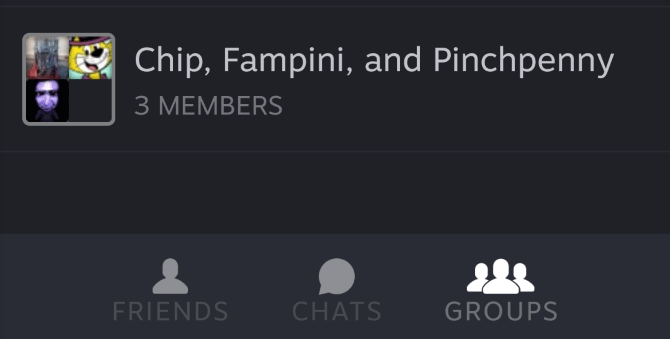
Nhược điểm duy nhất của Steam Chat là không hỗ trợ các nhóm công khai. Trên máy tính để bàn, Steam có các nhóm cho tất cả các trò chơi của mình và các nhóm do cộng đồng tạo.
Discord vs Steam Chat: ứng dụng nào là tốt nhất?
Quyết định sử dụng Discord hay Steam Chat của bạn có thể sẽ phụ thuộc vào dịch vụ mà hầu hết bạn bè của bạn sử dụng.
Nhìn chung, Discord là ứng dụng vượt trội hơn nhiều. Có vẻ như Valve đang cố gắng để theo kịp, nhưng ứng dụng Steam Chat của nó thiếu các tính năng quan trọng và chất lượng mà Discord cung cấp như nhúng phương tiện, trò chuyện thoại và video, hỗ trợ nhóm.
 Công nghệ
Công nghệ  Windows
Windows  iPhone
iPhone  Android
Android  Học CNTT
Học CNTT  Download
Download  Tiện ích
Tiện ích  Khoa học
Khoa học  Game
Game  Làng CN
Làng CN  Ứng dụng
Ứng dụng 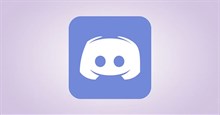







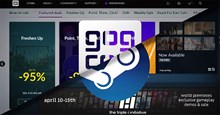



 Play Together
Play Together  Cấu hình máy chơi game
Cấu hình máy chơi game  Code game
Code game  Liên Quân
Liên Quân  ĐTCL
ĐTCL  Linux
Linux  Đồng hồ thông minh
Đồng hồ thông minh  Chụp ảnh - Quay phim
Chụp ảnh - Quay phim  macOS
macOS  Phần cứng
Phần cứng  Thủ thuật SEO
Thủ thuật SEO  Kiến thức cơ bản
Kiến thức cơ bản  Dịch vụ ngân hàng
Dịch vụ ngân hàng  Lập trình
Lập trình  Dịch vụ nhà mạng
Dịch vụ nhà mạng  Dịch vụ công trực tuyến
Dịch vụ công trực tuyến  Nhà thông minh
Nhà thông minh  Quiz công nghệ
Quiz công nghệ  Microsoft Word 2016
Microsoft Word 2016  Microsoft Word 2013
Microsoft Word 2013  Microsoft Word 2007
Microsoft Word 2007  Microsoft Excel 2019
Microsoft Excel 2019  Microsoft Excel 2016
Microsoft Excel 2016  Microsoft PowerPoint 2019
Microsoft PowerPoint 2019  Google Sheets - Trang tính
Google Sheets - Trang tính  Code mẫu
Code mẫu  Photoshop CS6
Photoshop CS6  Photoshop CS5
Photoshop CS5  Lập trình Scratch
Lập trình Scratch  Bootstrap
Bootstrap  Ứng dụng văn phòng
Ứng dụng văn phòng  Tải game
Tải game  Tiện ích hệ thống
Tiện ích hệ thống  Ảnh, đồ họa
Ảnh, đồ họa  Internet
Internet  Bảo mật, Antivirus
Bảo mật, Antivirus  Họp, học trực tuyến
Họp, học trực tuyến  Video, phim, nhạc
Video, phim, nhạc  Giao tiếp, liên lạc, hẹn hò
Giao tiếp, liên lạc, hẹn hò  Hỗ trợ học tập
Hỗ trợ học tập  Máy ảo
Máy ảo  Điện máy
Điện máy  Tủ lạnh
Tủ lạnh  Tivi
Tivi  Điều hòa
Điều hòa  Máy giặt
Máy giặt  Quạt các loại
Quạt các loại  Cuộc sống
Cuộc sống  Kỹ năng
Kỹ năng  Món ngon mỗi ngày
Món ngon mỗi ngày  Làm đẹp
Làm đẹp  Nuôi dạy con
Nuôi dạy con  Chăm sóc Nhà cửa
Chăm sóc Nhà cửa  Du lịch
Du lịch  Halloween
Halloween  Mẹo vặt
Mẹo vặt  Giáng sinh - Noel
Giáng sinh - Noel  Quà tặng
Quà tặng  Giải trí
Giải trí  Là gì?
Là gì?  Nhà đẹp
Nhà đẹp  TOP
TOP  Ô tô, Xe máy
Ô tô, Xe máy  Giấy phép lái xe
Giấy phép lái xe  Tấn công mạng
Tấn công mạng  Chuyện công nghệ
Chuyện công nghệ  Công nghệ mới
Công nghệ mới  Trí tuệ nhân tạo (AI)
Trí tuệ nhân tạo (AI)  Anh tài công nghệ
Anh tài công nghệ  Bình luận công nghệ
Bình luận công nghệ